Działanie funkcji powiadom o dostępności w e-sklepie Shoper
Jeżeli stan magazynowy produktu osiągnie ilość uniemożliwiającą sprzedaż w sklepie, można uruchomić opcję: Powiadom o dostępności. Po kliknięciu w tą opcję, klient będzie mógł podać adres mailowy, na który system wyśle powiadomienie mailowe, jeżeli dany produkt będzie możliwy do kupienia w sklepie.
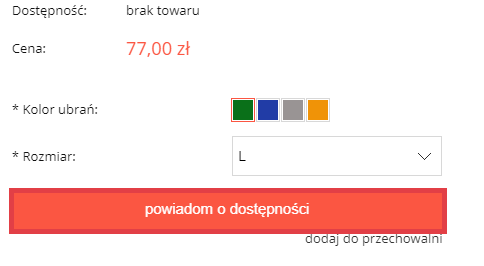
Jak włączyć powiadomienie o dostępności produktu w Panelu administracyjnym sklepu?
Aby uruchomić funkcję powiadomienia o dostępności:
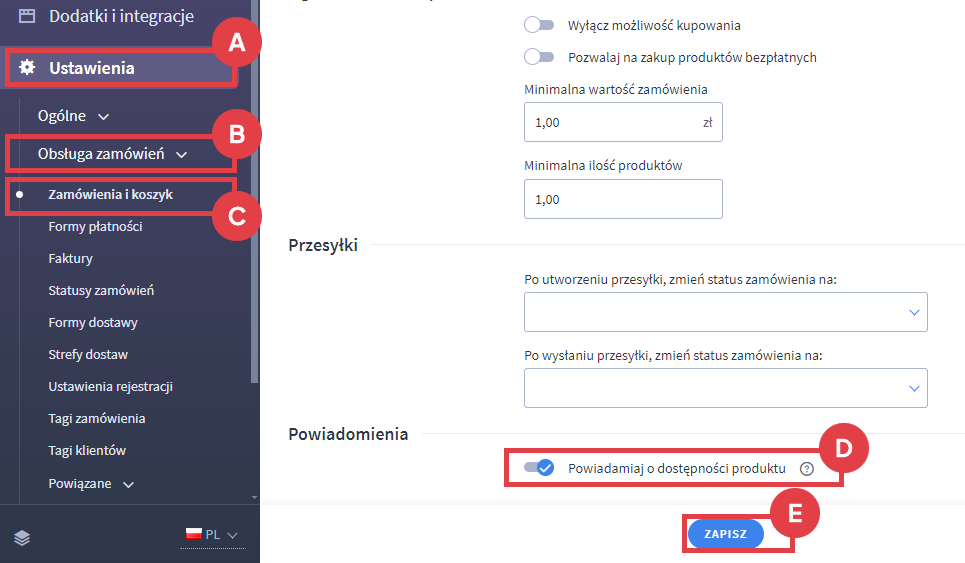
Określ stan dostępności, po ustawieniu którego pojawi się opcja powiadomienia.
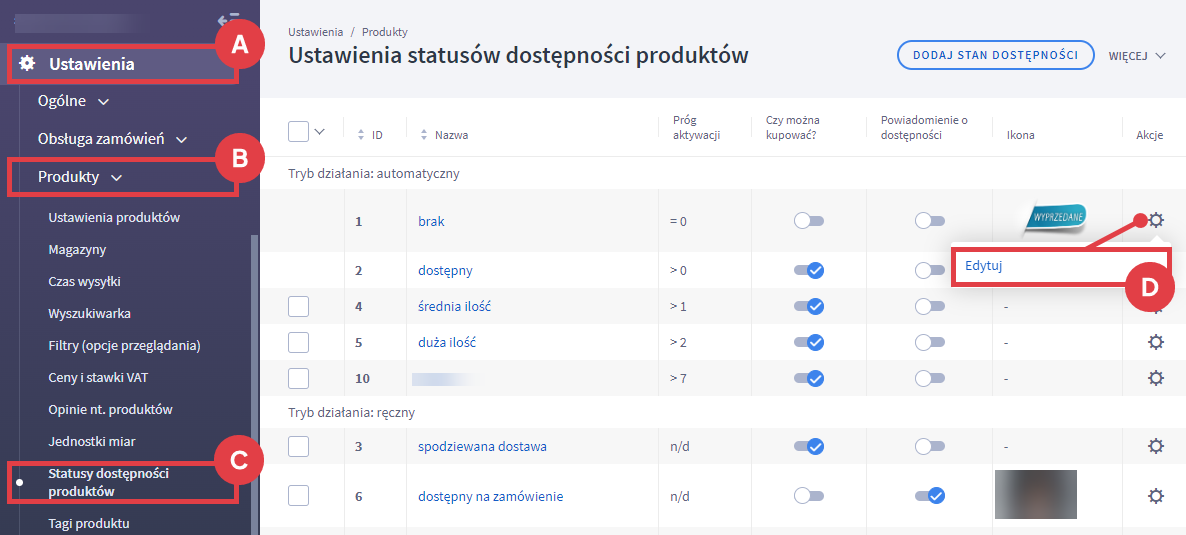
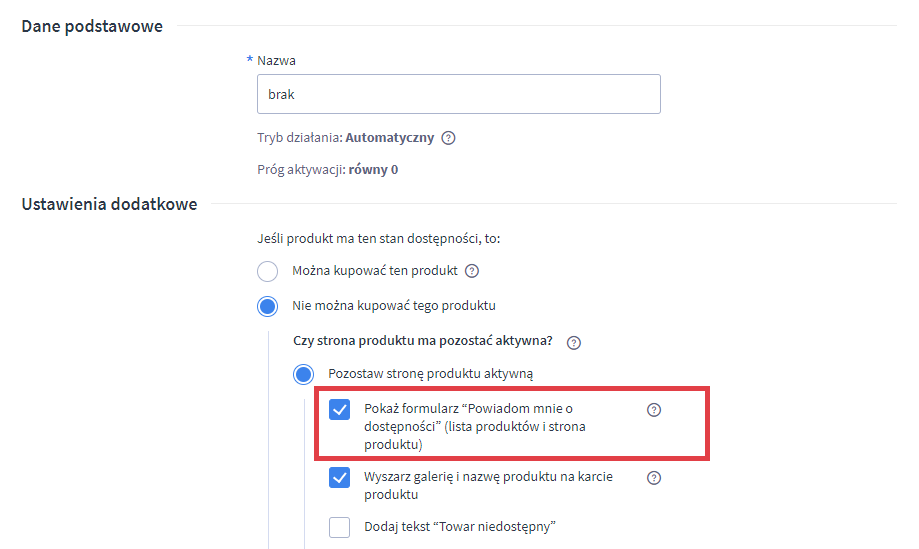
Opcję: Pokaż powiadomienie o dostępności można również aktywować / dezaktywować z poziomy listy stanów magazynowych.
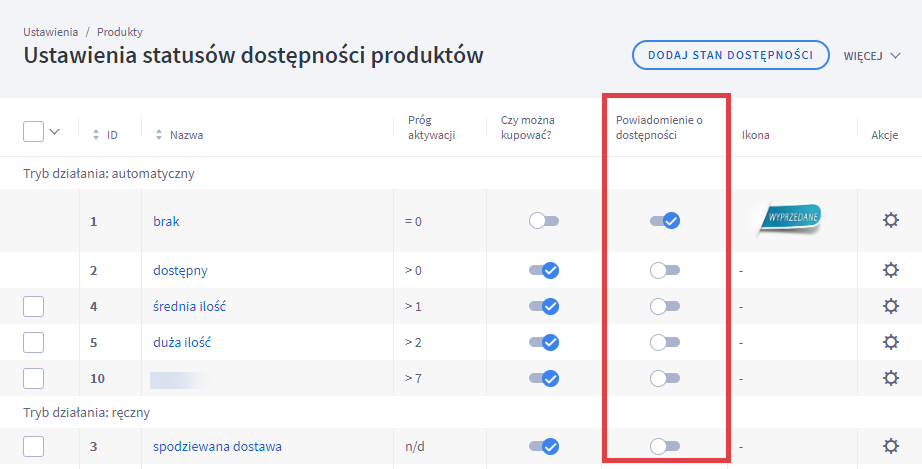
Po przekroczeniu stanu magazynowego określonego w stanie dostępności, system prześlę automatycznie informację do klienta, który pozostawił swój adres mailowy.
Na przykład: Miło nam poinformować, że produkt którego szukałeś jest już dostępny w naszym sklepie: {name} – Znacznik umieszczający w wiadomości nazwę oraz odnośnik do produktu, o którego aktywności informujemy klienta.
Informację tą otrzymujesz ponieważ zapisałeś się na powiadomienie o dostępności produktu.
Edycja treści wiadomości e-mail wysyłanej do klienta
Treść wiadomości mailowej, wysyłanej do klienta można edytować w menu: Wygląd i treści (A) > Szablony wiadomości automatycznych (B) – mail: Powiadomienie o dostępności (C).
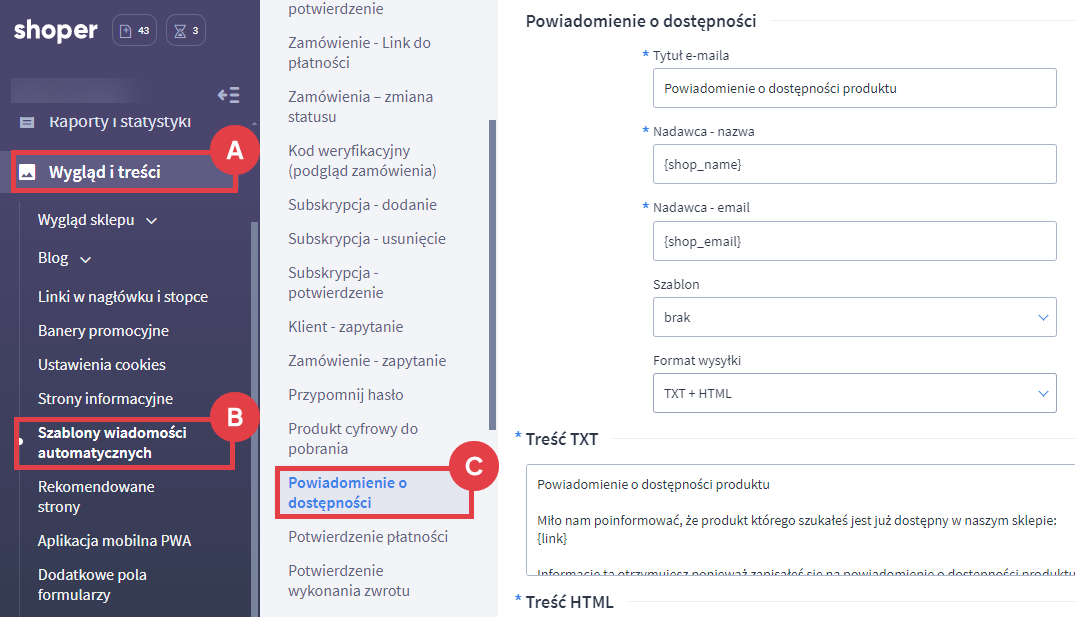
W treści wiadomości można użyć znaczników wyświetlanych pod edytorem treści.
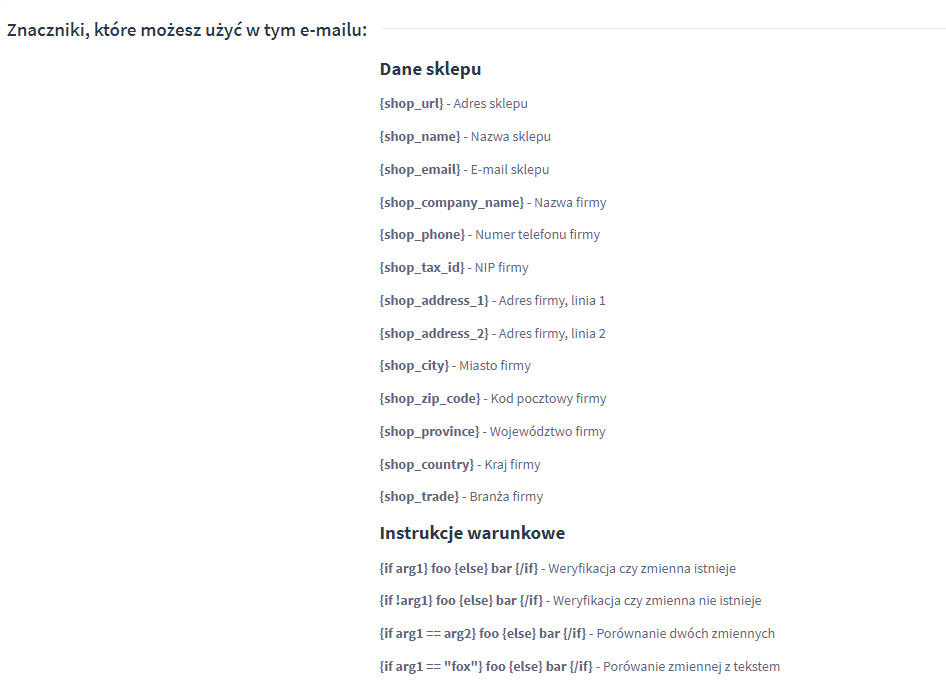
Gdzie znajdę listę subskrybentów oczekujących na dostępny produkt sklepu?
Informacje o klientach oczekujących na powiadomienie znajdziesz w: Obsługa sklepu (A) > Zapisy na „Powiadom mnie” (B).

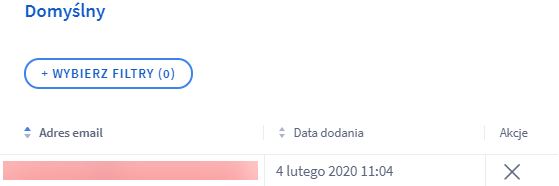
Chcesz, aby Twój sklep internetowy osiągnął wysokie pozycje w wyszukiwarkach? Pomyśl o ofercie działań SEO od Shoper dopasowanych do Twoich potrzeb.
Warto zapamiętać!
- Do czego służy opcja powiadomienia o dostępności produktu w e-sklepie?
- Jak aktywować automatyczną wysyłkę powiadomień mailowych o dostępnym produkcie?
- Jak zmodyfikować treść powiadomienia o dostępności wysłaną do klientów?
- W którym miejscu można sprawdzić adresy e-mail klientów oczekujących na powiadomienie?